

/英文/

/英文/

/英文/

/简体中文/

/简体中文/

/英文/

/简体中文/
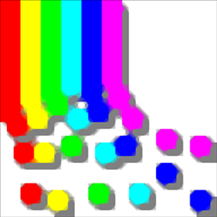
/简体中文/

/简体中文/

/英文/
 7-zip下载v18.03 简体中文美化版
7-zip下载v18.03 简体中文美化版 Bubble Math(泡泡数学)v1.0 电脑版
Bubble Math(泡泡数学)v1.0 电脑版 EditPad Pro(多功能文本编辑器)v7.65 中文版
EditPad Pro(多功能文本编辑器)v7.65 中文版 Easy Equation Solver(在线方程式计算器)v1.8 官方版
Easy Equation Solver(在线方程式计算器)v1.8 官方版 ScanTransfer(无线传输工具)v2018 官方版
ScanTransfer(无线传输工具)v2018 官方版 彗星QQ资源文件读取器v2.1 绿色免费版
彗星QQ资源文件读取器v2.1 绿色免费版 Flash Renamer(批量重命名软件)v6.9 官方版
Flash Renamer(批量重命名软件)v6.9 官方版 动书编辑器(motionbook)v2018 官方版
动书编辑器(motionbook)v2018 官方版 字由客户端v2.0.0.4 官方版
字由客户端v2.0.0.4 官方版 Notepad2书签版(Notepad2 Bookmark Edition)v5.1 官方版
Notepad2书签版(Notepad2 Bookmark Edition)v5.1 官方版Aiseesoft HEIC Converter是用来转换heic图像的转换器,旨在帮助iOS用户将heic图像转换成常见的JPEG和PNG图片,让用户可以在其它安卓设备上查看heic的图像内容;这款工具简单易用,该软件经汉化之后更是没有任何操作难度;Aiseesoft HEIC Converter的转换速度非常快,允许用户直接将包含heic图像的文件夹添加到软件中进行批量转换,节省用户的时间;用户使用这款工具转换heic图像时可以自定义其转换质量,格式等;需要的小伙伴欢迎下载体验。
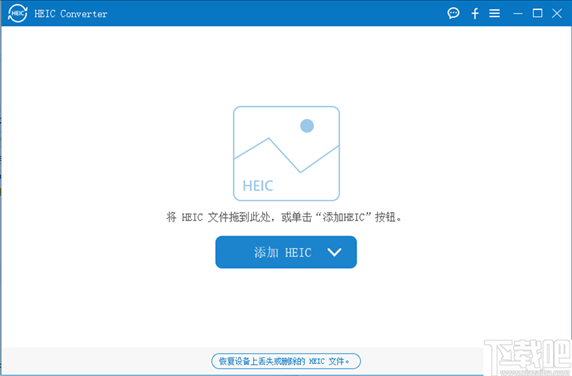
将HEIC转换为JPG/JPEG/PNG
借助此功能强大的HEIC转换器,用户可以在Windows和Mac上轻松地将照片从HEIC转换为JPG/JPEG。
同时批量转换多个HEIC文件
帮助您将一组HEIC照片转换为JPG/JPEG/PNG。您每天最多可以上传10张HEIC照片以进行转换,从而大大节省了时间。
保留HEIC照片的原始Exif数据
从照片中嵌入的Exif(可交换图像文件格式)数据中,您将了解一些相关信息,例如尺寸,格式,大小,相机曝光,捕获数据/时间,甚至GPS位置,而通过该工具转换heic乳香不仅可以保存以上信息,还能确保图像质量不会被压缩,让图像保持原始HEIC文件的高质量。
将HEIC文件转换为JPG、JPEG格式和png,同并且可以保留图像最高质量的原始数据。
可以直接从iOS设备中添加heic图像进行转换,非常的方便。
好工具允许用户自定义设置图像的输出质量,可以对heic图像进行适当的有损压缩。
这款工具简单易使用,可以免费使用它转换heic图像,非常的方便。
转换后的heic图像将可以在各种设备中打开,方便iOS用户在其它设备上浏览图像。
1、解压软件直接将软件安装的到默认位置,由于安装路径被锁定,因此用户无法进行修改。

2、安装完成后启动软件,下图是软件的用户界面,非常的直观简洁。
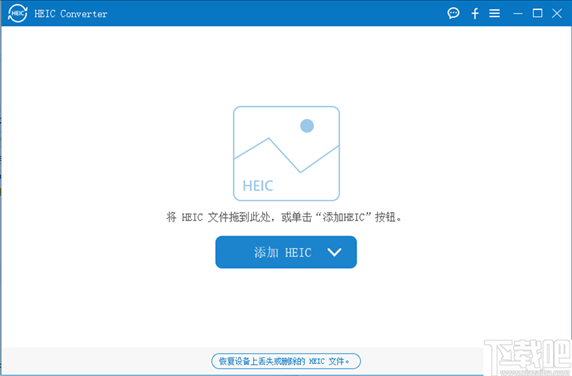
3、打开添加菜单,选择添加方式,您可以添加单张的图片进行转换,也可以批量的添加图片进行转换。
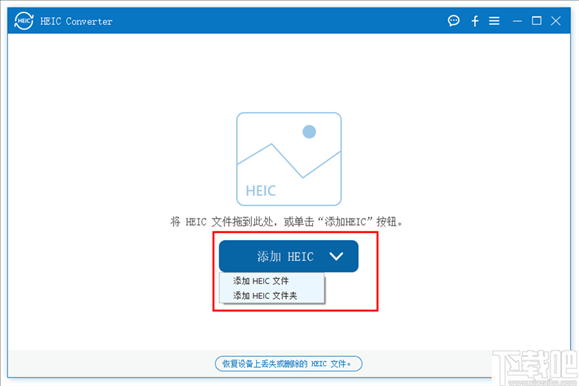
4、添加图片后按提示选择输出格式和路径就可以直接转换了,因为没有heic文件,这里就不做演示了。
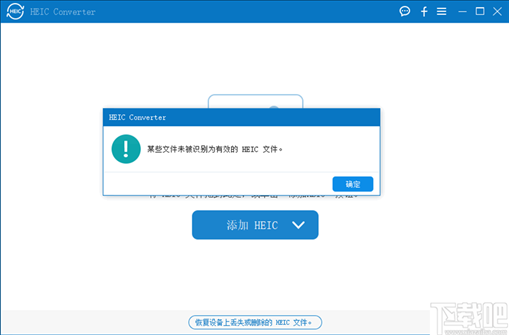
5、您可以在右上角打开菜单设置软件语言或者修改图片的默认保存路径。
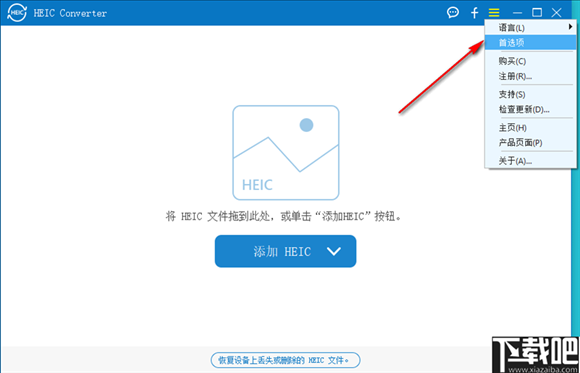
6、如图所示,直接点击浏览就可以进入文件管理器中选择图片的保存路径。
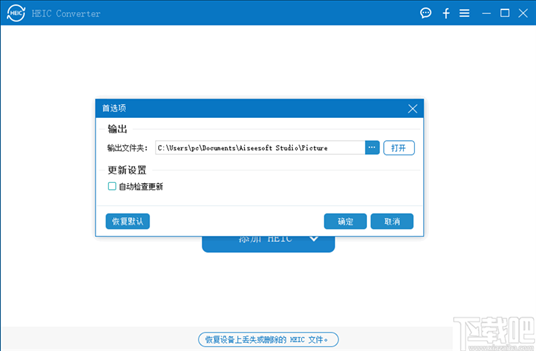
1、为什么我的照片是HEIC而不是JPG?
随着iOS 11的发布,Apple引入了HEIC来代替JPEG。使用高级压缩方法,HEIC可以保持较小的尺寸,同时保持比JPG更高的图像质量。
2、Aiseesoft Free Online HEIC Converter是否完全免费使用?
当然。这个免费的在线HEIC转换器100%免费,无需花费任何硬币。您可以随意使用它来将HEIC转换为JPG。
3、免费的在线HEIC转换器安全吗?
绝对!Aiseesoft免费在线HEIC Converter是一个绿色的在线平台。没有病毒,也没有广告。您所有的照片都将在您的计算机上私下转换。
4、我可以在Mac上使用这个免费的在线HEIC转换器吗?
是,这个免费的在线HEIC转换器可在所有浏览器中使用。您可以在线在Windows,Mac或Linux上转换HEIC照片。只需访问网页并立即进行转换。
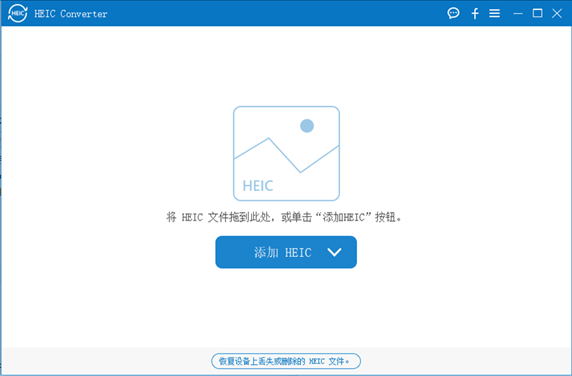
 转易侠图片转换器v1.0.0.0 官方版图像转换 / 1.3M
转易侠图片转换器v1.0.0.0 官方版图像转换 / 1.3M
 照片转手绘软件(SoftOrbits Sketch Drawer)图像转换 / 13.9M
照片转手绘软件(SoftOrbits Sketch Drawer)图像转换 / 13.9M
 二维码批量生成工具(支持离线)图像转换 / 23.8M
二维码批量生成工具(支持离线)图像转换 / 23.8M
 二维码助手(支持表格导出)图像转换 / 1.2M
二维码助手(支持表格导出)图像转换 / 1.2M
 转易侠图片转换器v1.0.0.0 官方版图像转换 / 1.3M
转易侠图片转换器v1.0.0.0 官方版图像转换 / 1.3M
 照片转手绘软件(SoftOrbits Sketch Drawer)图像转换 / 13.9M
照片转手绘软件(SoftOrbits Sketch Drawer)图像转换 / 13.9M
 二维码批量生成工具(支持离线)图像转换 / 23.8M
二维码批量生成工具(支持离线)图像转换 / 23.8M
 二维码助手(支持表格导出)图像转换 / 1.2M
二维码助手(支持表格导出)图像转换 / 1.2M
 CV全自动图形图片验证码识别软件 2017 官方版图像转换 / 3.2 MB
CV全自动图形图片验证码识别软件 2017 官方版图像转换 / 3.2 MB
 JPEG转PDF 5.0 官方版图像转换 / 13.98 MB
JPEG转PDF 5.0 官方版图像转换 / 13.98 MB
 小辣椒图片格式转换工具图像转换 / 364KB
小辣椒图片格式转换工具图像转换 / 364KB
 转易侠图片转换器v1.0.0.0 官方版图像转换 / 1.3M
转易侠图片转换器v1.0.0.0 官方版图像转换 / 1.3M
 照片转手绘软件(SoftOrbits Sketch Drawer)图像转换 / 13.9M
照片转手绘软件(SoftOrbits Sketch Drawer)图像转换 / 13.9M
 二维码批量生成工具(支持离线)图像转换 / 23.8M
二维码批量生成工具(支持离线)图像转换 / 23.8M
 二维码助手(支持表格导出)图像转换 / 1.2M
二维码助手(支持表格导出)图像转换 / 1.2M
 转易侠图片转换器v1.0.0.0 官方版图像转换 / 1.3M
转易侠图片转换器v1.0.0.0 官方版图像转换 / 1.3M
 照片转手绘软件(SoftOrbits Sketch Drawer)图像转换 / 13.9M
照片转手绘软件(SoftOrbits Sketch Drawer)图像转换 / 13.9M
 二维码批量生成工具(支持离线)图像转换 / 23.8M
二维码批量生成工具(支持离线)图像转换 / 23.8M
 二维码助手(支持表格导出)图像转换 / 1.2M
二维码助手(支持表格导出)图像转换 / 1.2M
 CV全自动图形图片验证码识别软件 2017 官方版图像转换 / 3.2 MB
CV全自动图形图片验证码识别软件 2017 官方版图像转换 / 3.2 MB